PT-P950NW
Întrebări frecvente şi depanare |
Găsiți informațiile de securitate wireless (de exemplu, SSID, cheie de rețea etc.) pentru Windows
Acești pași vă pot ajuta să localizați setările de securitate wireless dacă computerul este conectat și la rețea utilizând o conexiune wireless.
Dacă nu puteți găsi aceste informații utilizând pașii de mai jos, puteți găsi setările de securitate a rețelei wireless pe documentația furnizată împreună cu punctul de acces wireless / routerul. Setarea inițială a informațiilor de securitate ar putea fi numele producătorului sau numele modelului.
Dacă tot nu puteți găsi setările de securitate, vă rugăm să consultați producătorul routerului, administratorul de sistem sau furnizorul de internet.
Ilustrațiile de mai jos provin de la un produs reprezentativ și de la un sistem de operare și pot diferi de imprimanta și sistemul de operare.
- Faceți clic pe butonul [Start] - [Windows System].
- Faceți clic pe [Panou de control].
-
Faceți clic pe [Vizualizare stare și activitățirețea ] sub [ rețea și Internet ].
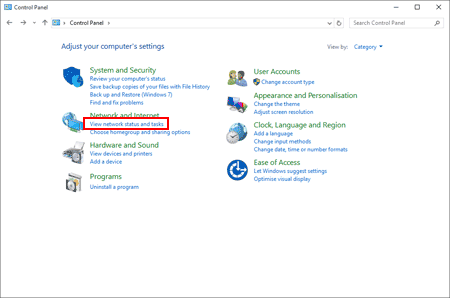
Dacă aspectul este setat la „pictograme mari” sau „pictograme mici”, faceți clic pe [rețea și centru de partajare].
-
Faceți clic pe [Change Adapter settings].
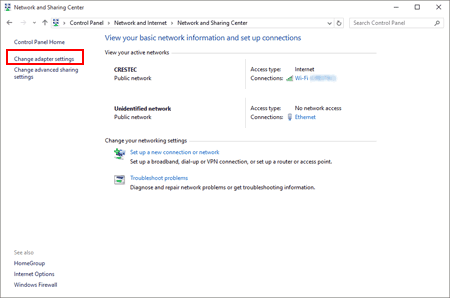
-
Faceți dublu clic pe [Wi-fi].
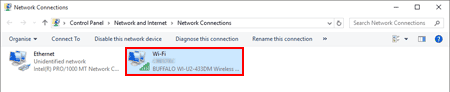
__LW_PS_TAG__}Este afișat ecranul Network Connections (conexiuni rețea) .Dacă este afișat ecranul REȚEA și INTERNET , urmați pașii de mai jos:
- Dacă comutatorul Wi-fi este setat la oprit, faceți clic pe pentru a-l activa.
- Faceți clic pe numele (SSID) setărilor de rețea pe care doriți să le utilizați.
- Faceți clic pe [Connect].
- Faceți dublu clic pe [Wi-fi] în ecranul conexiuni rețea .
-
Faceți clic pe [Wireless Properties].
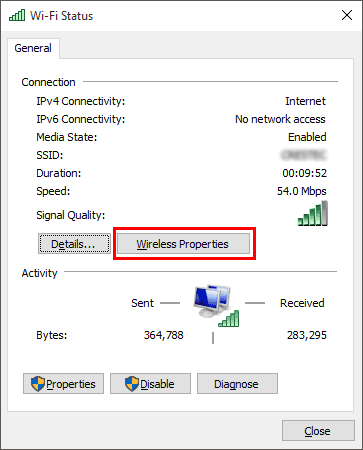
-
Faceți clic pe fila [Securitate].
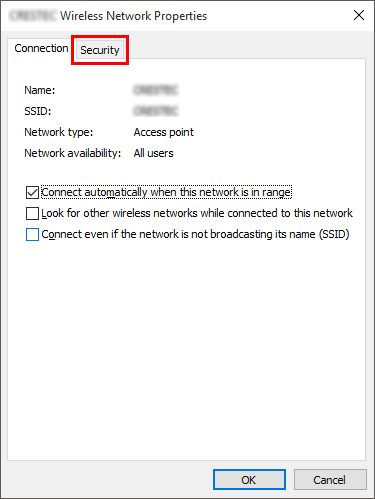
-
Confirmați elementele din dreapta " Security type ", " Encryption type " și " Network SecurityKey".
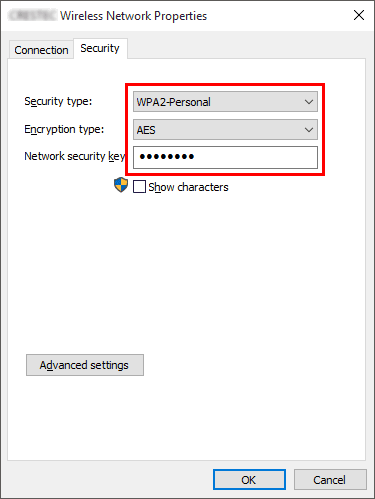
Bifați caseta de selectare "Show Characters" pentru a afișa "Security Key".
Deoarece cheia de securitate va fi modificată în funcție de tipul de securitate, valorile pot fi diferite de valorile punctului de acces la rețea / routerului.
- Faceți clic pe [X] pentru a închide caseta de dialog (SSID) Wireless Network Properties .
-
Faceți clic pe fila [Desktop].
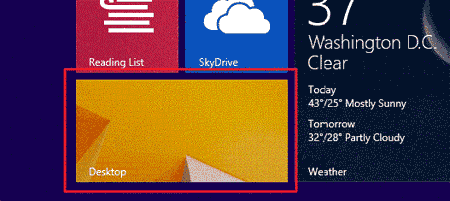
Dacă desktopul este deja afișat, treceți la pasul următor. -
Deplasați cursorul mouse-ului în colțul din dreapta jos al ecranului.
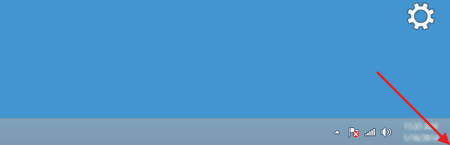
-
Vor fi afișate talismane.
Faceți clic pe [Setări].

-
Faceți clic pe [Panou de control].
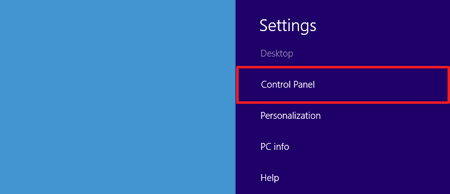
-
Va fi afișat panoul de control.
Faceți clic pe [Vizualizare stare și sarcini rețea].
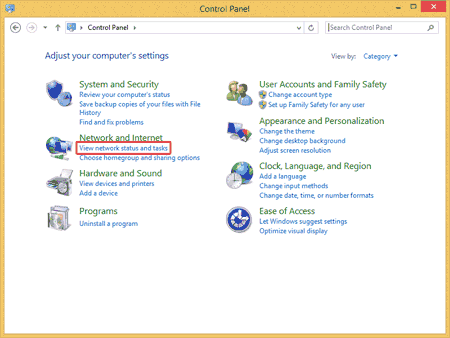
-
Faceți clic pe [Change Adapter settings].
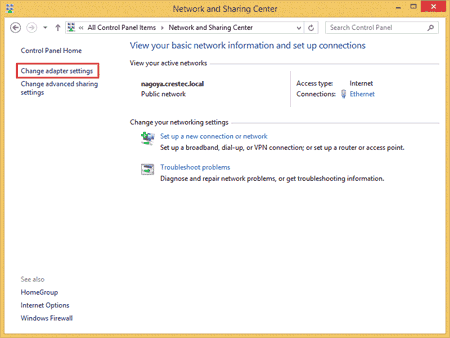
-
Faceți dublu clic pe [Wi-fi].
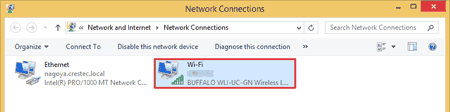
-
Procedurile de mai jos diferă în funcție de ecranul afișat.
Dacă este afișat butonul rețea , treceți la pasul următor.
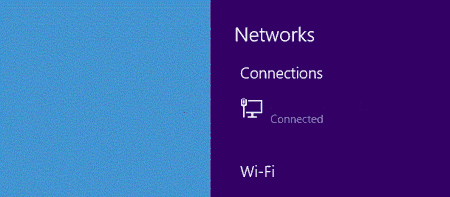
Dacă se afișează starea Wi-fi , treceți la pasul 13.
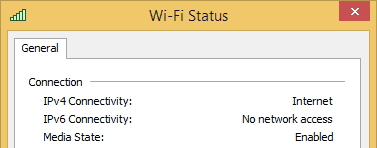
-
Faceți clic pe comutatorul [Wi-fi] pentru a-l activa.
Dacă comutatorul nu apare sau este deja pornit, treceți la pasul următor.
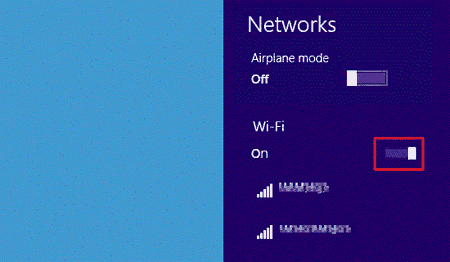
-
Faceți clic pe numele (SSID) al rețelei ale cărei setări doriți să le vedeți.
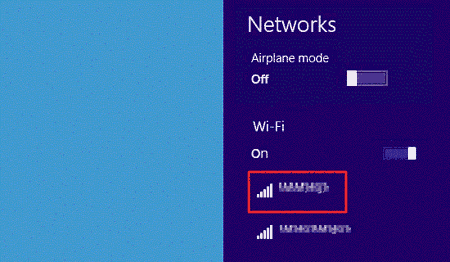
-
Faceți clic pe [Connect].
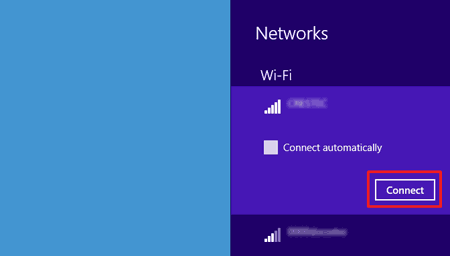
-
Faceți dublu clic pe [Wi-fi] sub [conexiuni de rețea].
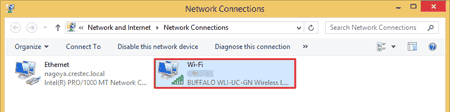
-
__LW_PS_TAG__}Va fi afișată caseta de dialog Wi-fi Status (stare Wi-fi ).
Faceți clic pe [Wireless Properties].
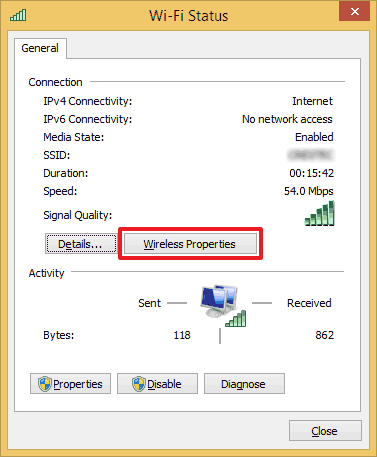
-
__LW_PS_TAG__}Se va afișa caseta de dialog (SSID) Wireless Network Properties (Proprietăți rețea wireless) .
Faceți clic pe fila [Securitate].
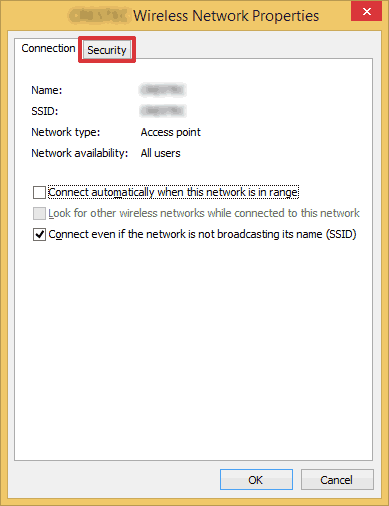
-
Confirmați elementele din dreapta " Security type ", " Encryption type " și " Network SecurityKey".
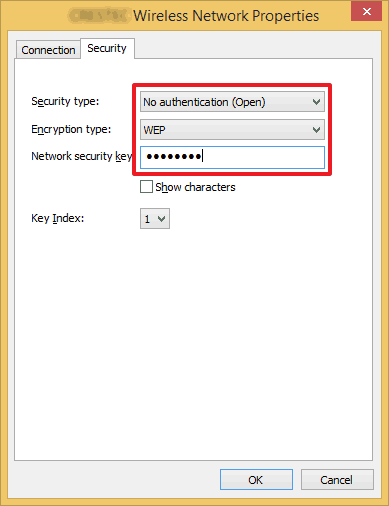
Bifați caseta de selectare "Afișare caractere" pentru a afișa cheia de securitate.
Deoarece cheia de securitate va fi modificată în funcție de tipul de securitate, valorile pot fi diferite de valorile punctului de acces la rețea / routerului.
- Faceți clic pe [X] pentru a închide caseta de dialog (SSID) Wireless Network Properties .
-
Deplasați cursorul mouse-ului în colțul din dreapta jos al ecranului.
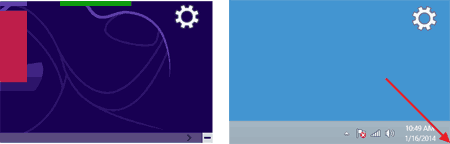
Faceți clic pe pictograma de rețea afișată în zona de notificare pentru a afișa ecranul afișat la pasul 4.

-
Vor fi afișate talismane.
Faceți clic pe [Setări].
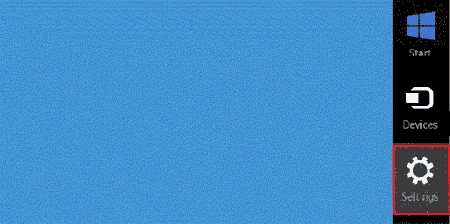
-
Faceți clic pe pictograma rețea.
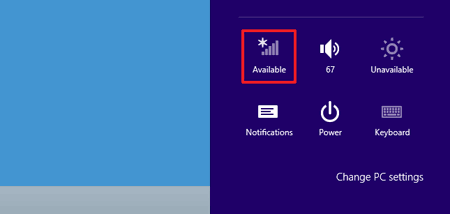
-
Va fi afișată rețeaua .
Faceți clic dreapta pe numele (SSID) rețelei ale cărei setări doriți să le vedeți și faceți clic pe [Vizualizare proprietăți conexiune] în meniul afișat.
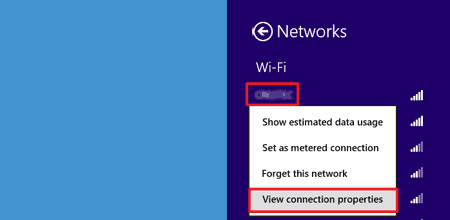
-
__LW_PS_TAG__}Se va afișa caseta de dialog (SSID) Wireless Network Properties (Proprietăți rețea wireless) .
Faceți clic pe fila [Securitate].
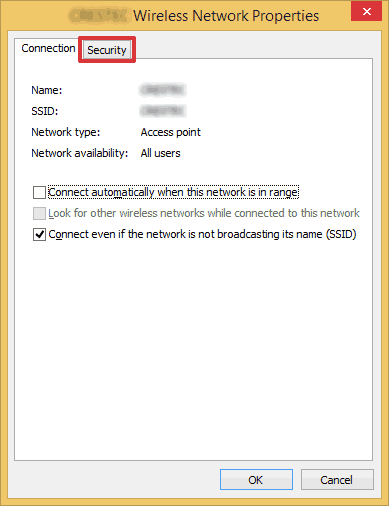
-
Confirmați elementele din dreapta " Security type ", " Encryption type " și " Network SecurityKey".
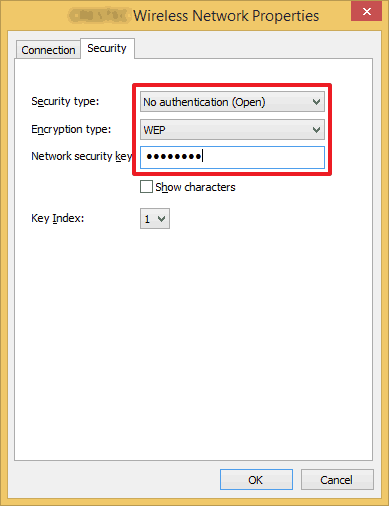
Bifați caseta de selectare "Afișare caractere" pentru a afișa cheia de securitate.
Deoarece cheia de securitate va fi modificată în funcție de tipul de securitate, valorile pot fi diferite de valorile punctului de acces la rețea / routerului.
- Faceți clic pe [X] pentru a închide caseta de dialog (SSID) Wireless Network Properties .
- Faceți clic pe [Start] - [control Panel].
-
Faceți clic pe [Vizualizare stare și activitățirețea ] sub [ rețea și Internet ].
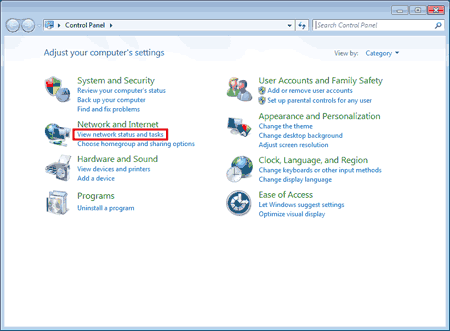
Dacă aspectul este setat la "pictograme mari" sau "pictograme mici", faceți clic pe [rețea și centru de partajare].
-
__LW_PS_TAG__}Se va afișa caseta de dialog Network and Sharing Center (rețea și centru de partajare) .
Faceți clic pe [gestionare rețele wireless].
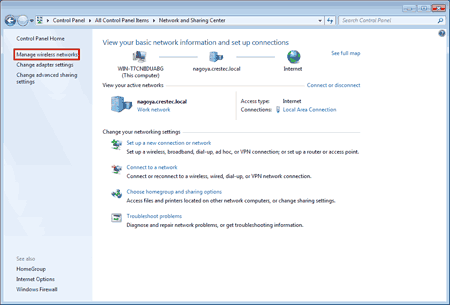
-
__LW_PS_TAG__}Va fi afișată caseta de dialog gestionare rețele wireless .
Faceți clic dreapta pe profilul înregistrat și faceți clic pe [Properties] în meniul afișat.
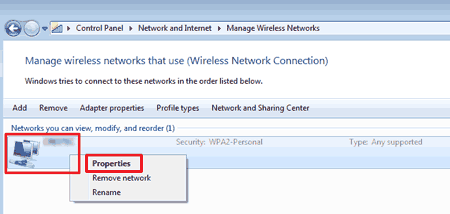
-
__LW_PS_TAG__}Va fi afișată caseta de dialog (nume profil) Wireless Network Properties (Proprietăți rețea wireless) .
Faceți clic pe fila [conexiune].
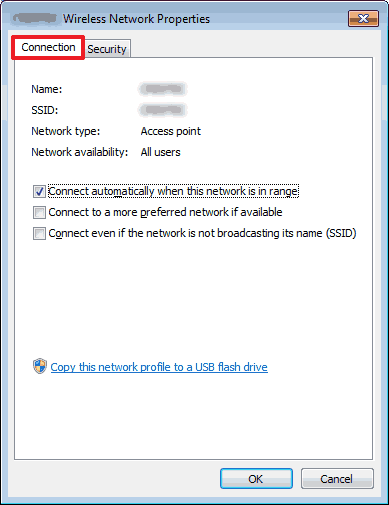
-
Confirmați caracterele din dreapta " SSID ".
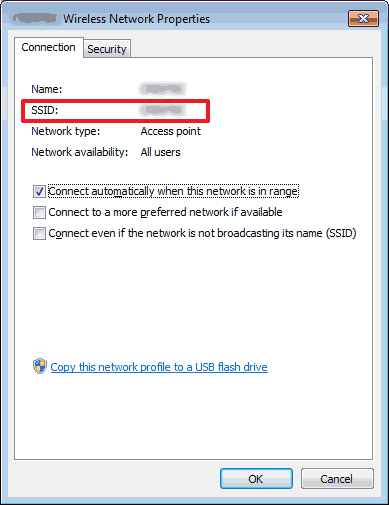
-
Faceți clic pe fila [Securitate].
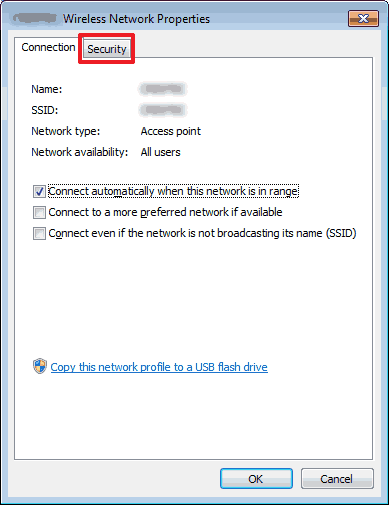
-
Confirmați elementele din dreapta " Security type ", " Encryption type " și " Network SecurityKey".
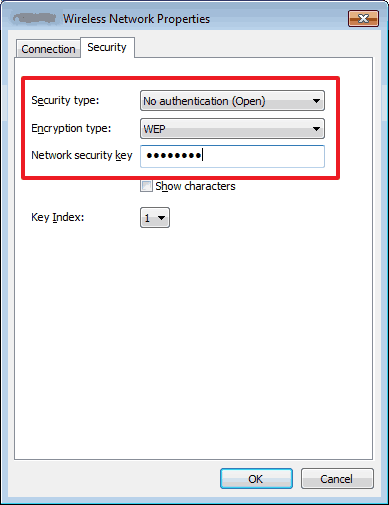
Bifați caseta de selectare "Afișare caractere" pentru a afișa cheia de securitate.
Deoarece cheia de securitate va fi modificată în funcție de tipul de securitate, valorile pot fi diferite de valorile punctului de acces la rețea / routerului.
- Faceți clic pe [X] pentru a închide caseta de dialog Proprietăți rețea wireless (nume profil) .
- Faceți clic pe [X] pentru a închide caseta de dialog gestionare rețele wireless .
- Faceți clic pe [Start] - [control Panel].
-
Faceți clic pe [Vizualizare stare și activitățirețea ] sub [ rețea și Internet ].
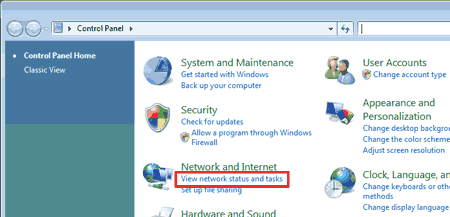
Dacă nu este afișat [rețea și Internet], faceți clic pe [rețea și centru de partajare].
-
__LW_PS_TAG__}Se va afișa caseta de dialog Network and Sharing Center (rețea și centru de partajare) .
Faceți clic pe [gestionare rețele wireless].
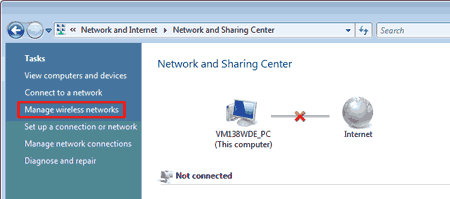
-
__LW_PS_TAG__}Va fi afișată caseta de dialog gestionare rețele wireless .
Faceți clic dreapta pe profilul înregistrat și faceți clic pe [Properties] în meniul afișat.
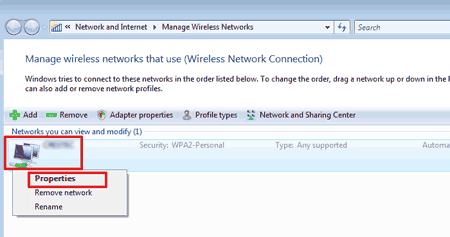
-
__LW_PS_TAG__}Va fi afișată caseta de dialog (nume profil) Wireless Network Properties (Proprietăți rețea wireless) .
Faceți clic pe fila [conexiune].
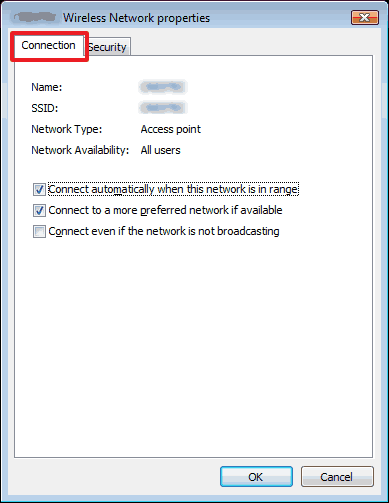
-
Confirmați caracterele din dreapta " SSID ".
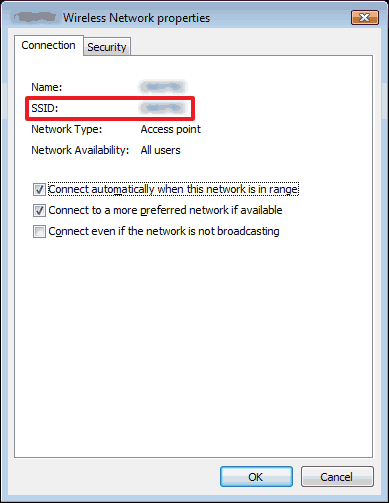
-
Faceți clic pe fila [Securitate].
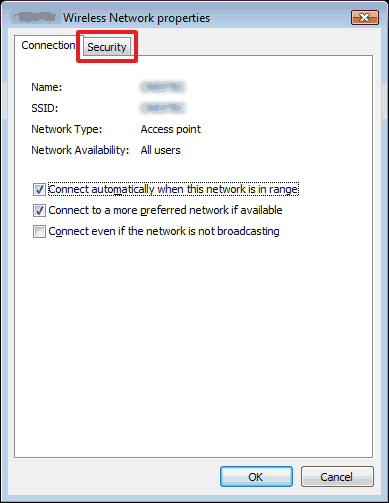
-
Confirmați elementele din dreapta " Security type "și " Encryption type".
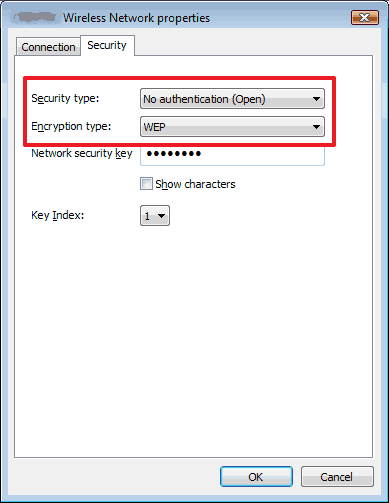
- Faceți clic pe [X] pentru a închide caseta de dialog Proprietăți rețea wireless (nume profil) .
- Faceți clic pe [X] pentru a închide caseta de dialog gestionare rețele wireless .
- Faceți clic pe [X] pentru a închide caseta de dialog Network and Sharing Center .
Dacă nu aţi primit răspuns la întrebarea dumneavoastră, aţi verificat celelalte întrebări frecvente?
Dacă aveţi nevoie de asistenţă suplimentară, vă rugăm să contactaţi serviciul de asistenţă clienţi Brother:
Modele asociate
PT-D800W, PT-P750W, PT-P900W/P900Wc, PT-P950NW, RJ-2050, RJ-2055WB, RJ-2140, RJ-2150, RJ-3055WB, RJ-4250WB, TD-4550DNWB / 4550DNWB(FC), TD-4650TNWB, TD-4650TNWBR, TD-4750TNWB, TD-4750TNWBR, TJ-4005DN, TJ-4020TN, TJ-4021TN, TJ-4120TN, TJ-4121TN, TJ-4420TN, TJ-4422TN, TJ-4520TN, TJ-4522TN
